
Máte-li nějaké staré kazetové pásky, je dobré je digitalizovat a zálohovat, než se rozhodnou ukázat svůj věk a přestat pracovat. V této příručce si ukážeme, jak převést staré sbírky na digitální soubory, a doporučené postupy.
Co budete potřebovat
Média - Zjevně budete potřebovat kazetu nebo nějakou variantu (mikrokazeta atd.). V oběhu jsou určitě některá alba, která byla vydána pouze na kazetách, ale pokud je to možné, kopírování CD přinese mnohem lepší výsledky. Pokud potřebujete vytrhnout starou kazetu ze záznamníku nebo ručního rekordéru, je to pro vás ideální průvodce. Mějte na paměti, že čím více přehráváte kazetu, tím více se zhoršuje její signál. Pásky jsou obzvláště citlivé na teplo, špínu a magnetismus, takže je můžete převádět, dokud to půjde.
Slušné přehrávací zařízení

V ideálním případě budete chtít použít vysoce kvalitní magnetofon. Tyto věci jsou dnes těžké přijít, takže se možná budete muset spokojit s téměř jakýmkoli kazetovým přehrávačem, který vám přijde do rukou. Vzhledem k tomu, že se nyní vyrábějí jen zřídka, můžete najít starý, který zaznamenal lepší dny. Než začnete, ujistěte se, že nemá žádné problémy s přehráváním. Chcete-li otestovat, ujistěte se, že v přehrávači není aktuálně žádné médium, připojte některé hlavní telefony a stiskněte přehrávání. Poslouchejte statické nebo jiné podivné zvuky - každý zvuk, který přehrávač v tomto procesu vydá, bude zaznamenán do vašeho digitálního souboru. Pokud slyšíte minimální hluk (čím méně, tím lépe), mělo by to fungovat dobře.
Vhodná zvuková karta - Nepotřebujete nic fantastického, stačí mít v počítači konektor pro mikrofon.
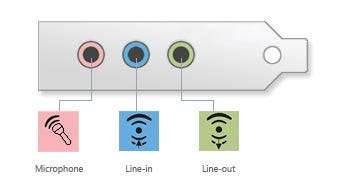
Cokoli vyrobené během posledních několika let by mělo podporovat stereofonní vstup na stejné úrovni kvality jako CD. Chcete-li to zkontrolovat, přejděte v systému Windows na:
Ovládací panely> Zvuk> Nahrávání> Klikněte pravým tlačítkem na mikrofon> Vlastnosti> Upřesnit:
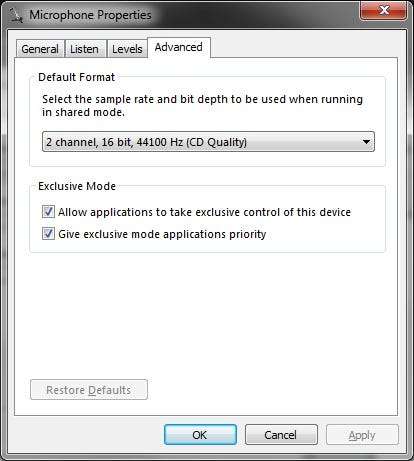
Prostředí bez elektrického šumu - Nahrávání kazet je analogový proces, takže jakékoli rušení okolní elektroniky je zachyceno a zaznamenáno jako zvuk. Pukající zvuky a statické zvuky jsou běžné u nahrávek, které byly pořízeny jejich zvukovým kabelem v blízkosti napájecích zdrojů nebo zdrojů RF. Chcete-li otestovat množství hluku, které vaše prostředí produkuje, ujistěte se, že v přehrávači není žádná páska, připojte jej k počítači a začněte nahrávat. Poslouchejte zvuky jiné než normální bzučení, které přehrávání kazety vždy produkuje, abyste mohli posoudit, zda vaše elektronika nezpůsobuje rušení.
Jak začít nahrávat
Nyní, když máte vše, co potřebujete, začněte, vložte kazetu do přehrávače a připojte ji k počítači. Zařízení nižší kvality vyžadují použití konektoru pro sluchátka, ale lepší zařízení budou vybavena konektorem line out, což je to, co byste chtěli použít, pokud jej máte.
Pro linkový výstup použijte kabel se dvěma konektory RCA na jednom konci a 3,5 mm konektorem pro sluchátka na druhém konci.

Pokud používáte zařízení, které má pouze 3,5 mm konektor pro sluchátka, použijte kabel s 3,5 mm konektorem na obou koncích.

Po připojení kazetového přehrávače k počítači otevřete program, který chcete použít pro nahrávání. V této příručce budeme pracovat Drzost . Kliknutím na tento odkaz přejděte na jejich webovou stránku a stáhněte si program. Jakmile je Audacity nainstalován, otevřete jej a upravte následující nastavení:
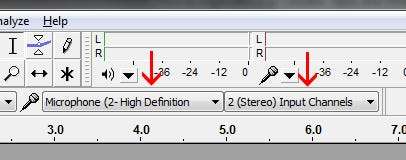
Také zcela zvyšte vstupní hlasitost:
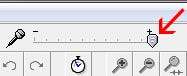
S nakonfigurovanými nastaveními můžete pokračovat a stisknout záznam.

Hned poté stiskněte tlačítko přehrávání na vašem magnetofonu.
Nyní musíte počkat na dobu trvání vaší kazety. Pokud omylem přejdete trochu bez stisknutí stop, není to žádný velký problém, protože přebytek můžeme později vystřihnout. Po dokončení přehrávání pásky stiskněte tlačítko stop a začneme zpracovávat záznam.

Nepochybně budete mít na začátku a na konci záznamu alespoň pár sekund přebytečného šumu, proto zvýrazněte tuto část (jednoduše přetáhněte kurzor přes tuto oblast) a stiskněte klávesu delete.
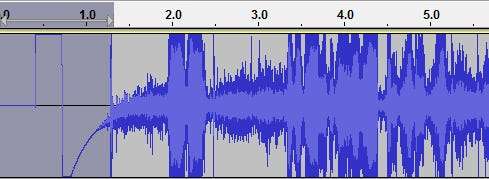
Na výše uvedeném snímku obrazovky vidíte, že máme něco víc než sekundu zbytečného šumu (čas, který trvalo, než jsme zasáhli přehrávání na magnetofonu poté, co jsme v Audacity dosáhli záznamu). Tmavší šedá oblast je to, co jsme zvýraznili a plánujeme smazat. Tento postup opakujte až do konce záznamu, dokud se nezbavíte veškerého přebytečného šumu.
Poté, co oříznete přebytek a zajistíte, že získáte kvalitní záznam (stačí kliknout na přehrávání a poslechnout si, co máte), můžete data uložit do zvukového souboru, například MP3. Stačí přejít na Soubor> Exportovat a zobrazit všechny formáty, ve kterých můžete data uložit.
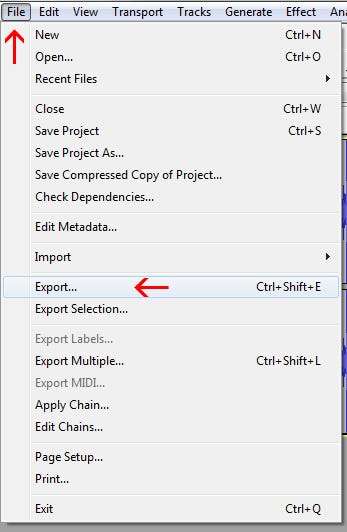
Chcete-li soubor zkomprimovat na rozumnou velikost, ale přesto si zachovat maximální kvalitu, vyberte FLAC. Pro maximální kompatibilitu a větší kompresi při zachování velmi rozumné kvality vyberte MP3.
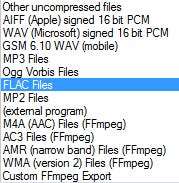
Pro úplné shrnutí rozdílů mezi těmito typy souborů jsme připravili příručku, která pokrývá všechny různé druhy zvukových formátů . Po exportu dat můžete soubor kdykoli přehrát ve svém oblíbeném přehrávači médií (nebo v telefonu atd.).







